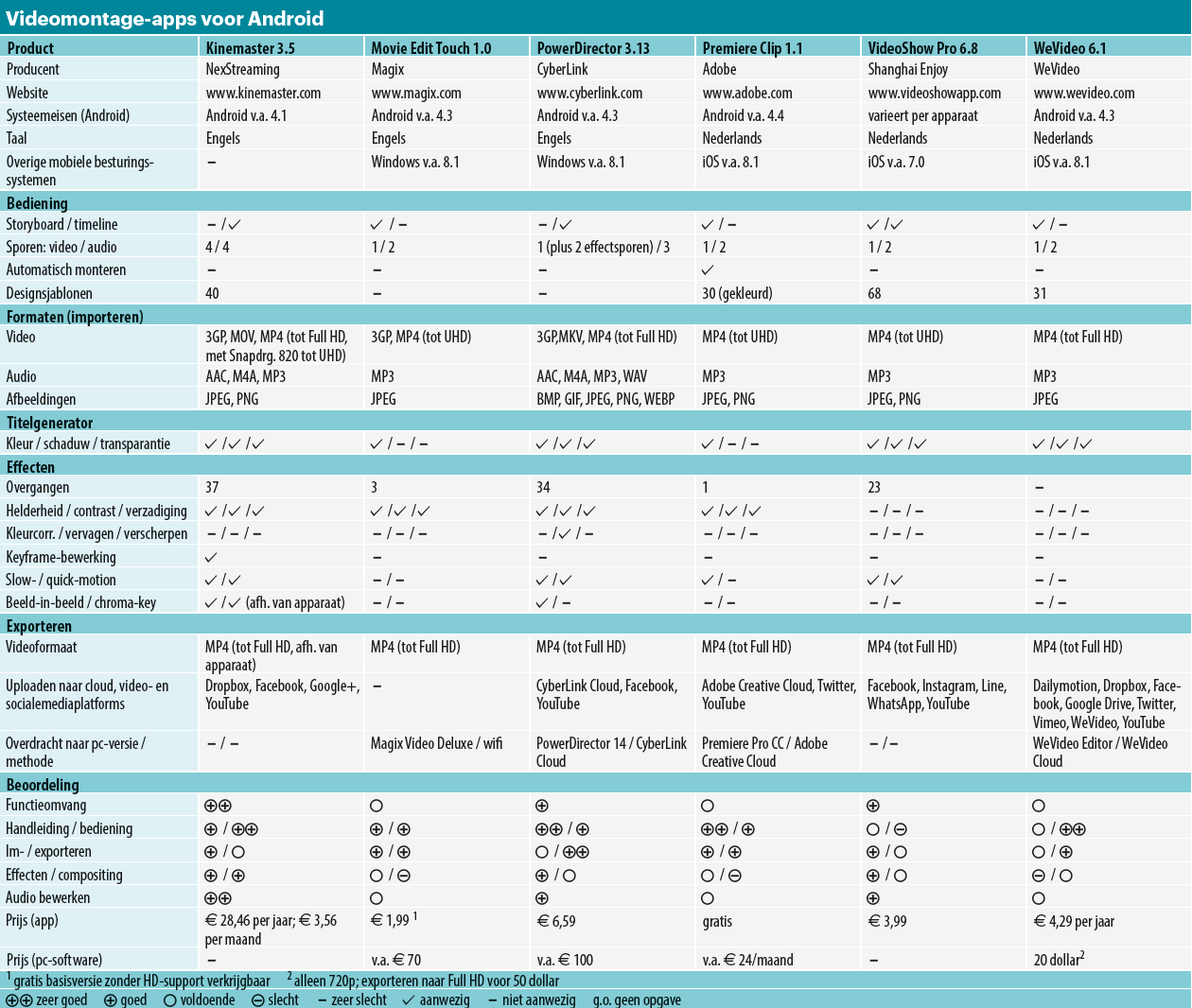Aangezien je je smartphone altijd bij de hand hebt, ligt het erg voor de hand om hem te gebruiken voor minireportages en het vastleggen van leuke herinneringen. Hoewel apps voor videomontage geen vervanging zijn voor professionele producten, kun je er wel snel mee uit de voeten en bereik je ook snel leuke resultaten.
Als je je smartphonevideo’s onbewerkt publiceert, haal je er niet het maximale uit. Je filmpje wordt pas echt interessant met een korte introductie, even inzoomen op een detail en wat achtergrondmuziek. Dat kan met videoediting-apps. Op televisie, een medium waar iedereen inmiddels al honderden uren naar heeft gekeken, gaat het immers ook zo.
In de praktijk is het echter een heel gedoe om het videomateriaal eerst naar je pc te kopiëren om het daar te bewerken. Met een videomontage-app kun je een film meteen bewerken nadat je hem op een mobiel apparaat hebt opgenomen. Je kunt er een overgang mee toevoegen, kleuren aanpassen, achtergrondmuziek of commentaar toevoegen en het resultaat ook meteen online zetten. Daarnaast zit zo’n app over het algemeen minder volgepropt met functies dan de desktopvarianten.
Inmiddels zijn er voor Android diverse videomontage-apps die van een clip een leuk filmpje kunnen maken. Apps die video’s automatisch bewerken, zoals Magisto en GoPro Quik, hebben we niet getest. Ook software die alleen aan het begin en het eind monteert viel af. Hetzelfde geldt voor apps die een clip bij elke wijziging opnieuw renderen. Daardoor bleven er uiteindelijk zes over: NexStreaming Kinemaster, Magix Movie Edit Touch, CyberLink PowerDirector, Adobe Premiere Clip, Shanghai Enjoy VideoShow Pro en WeVideo van de gelijknamige producent. De eerste drie hebben een Engelstalige interface, de laatste drie een Nederlandse.
Alle geteste apps werkten zelfs op een inmiddels redelijk oude Samsung Galaxy S5 heel stabiel. Kinemaster, PowerDirector en Movie Edit Touch crashten incidenteel. Maar omdat de apps de laatste stap iedere keer opslaan, gingen daarbij geen data verloren. De betaalde versies van alle apps exporteren MP4-bestanden maximaal in Full HD (1920 × 1080), zowel lokaal op het apparaat als naar clouddiensten, videoplatforms en sociale media.
We hebben gekeken welke bestandstypen de videoediting-apps ondersteunen. Daarbij zaten MP4-video’s in Full HD en UHD (3840 × 2160) die we op de S5 zelf opgenomen hadden. Verder gebruikten we schermopnames, beeldmateriaal van een bridgecamera van Panasonic en van een Sony Xperia-smartphone en MOV-bestanden die met een actioncam waren gemaakt.
Kinemaster
De tijdbalk, die bij Kinemaster onderin over het hele scherm loopt, is het centrale element. Naast de hoofdvideo ondersteunt de app nog drie extra videosporen en wordt een splitscreen met maximaal vier parallelle films weergegeven. De videoediting-app speelde op onze telefoon een preview met vier videosporen, een audiospoor en tien afbeeldings- en tekstsporen zonder haperen af.
Kinemaster kan het videospoor van een clip scheiden van het audiospoor, zodat je ze apart kunt bewerken – dat is bij mobiele apps een uitzondering. Met keyframes is het volume voor alle audiosporen gedetailleerd te regelen.
In de app zit een tool voor teksten en tekeningen en een chromakey- functie die monochrome achtergronden kan verbergen. Alle beelditems – video’s, teksten, tekeningen en afbeeldingen – zijn met behulp van keyframes te animeren. Bij de test importeerde de app MOV-bestanden probleemloos, maar hij kon geen UHD-content bewerken.
De interface van Kinemaster past zich goed aan het display van de smartphone aan. De bediening lijkt op die van videoediting-programma’s voor de pc. Je kunt items flexibel op de tijdlijn plaatsen en bewerken. De volledige versie kost echter vrij veel, je moet een abonnement nemen. Bij de gratis basisversie worden je films voorzien van een vrij opvallend watermerk.
+ tijdlijn met veel sporen
+ keyframes voor volumeregeling en effecten
Movie Edit Touch
Movie Edit Touch van Magix sorteert de clips overzichtelijk op het storyboard links. De interface wordt efficiënt benut. Het bedieningsconcept heeft een beetje weg van bestandsbeheer. Voor elke clip kun je kiezen uit één van drie verschillende overgangen. Je kunt de helderheid, het contrast en de verzadiging aanpassen en ook kiezen uit vier effecten (onder meer HDR en Lomo).
Van de titels kun je de kleur en het lettertype instellen. Transparant is niet mogelijk en er zijn ook geen effecten. De titels hebben betrekking op een bepaalde videoclip of op stilstaand beeld. Ze kunnen dus niet langer worden dan het betreffende materiaal. Je kunt foto’s niet animeren. Zoomen en camerabewegingen zijn niet mogelijk.
Als een pc en smartphone zich in hetzelfde draadloze netwerk bevinden, stuurt de app projecten naar Video Deluxe Premium op de computer. Dat werkte pas nadat we Video Deluxe zonder patches opnieuw geïnstalleerd hadden – als je het programma dus niet upgradet. De clips verschijnen dan inclusief bewerkingen, overgangen, tekst en filters compleet en snel op de tijdlijn van het desktopprogramma, waar je ze verder kunt bewerken.
De videoediting-app van Magix is prima voor het bewerken van afzonderlijke clips en voor het beginwerk aan een groot project dat je later op een pc wilt afronden. Als je een film alleen op de smartphone bewerkt, zul je snel merken hoe beperkt de mogelijkheden zijn.
+ stuurt projecten automatisch door naar pc-versie
– weinig filters en overgangen
PowerDirector Mobile
Het centrale element bij PowerDirector Mobile is een tijdbalk die snel reageert op gestures voor zoomen en scrollen. PowerDirector lijkt daarmee op pc-programma’s. De app heeft al veel filters en overgangen. Extra materiaal krijg je via een in-app-aankoop. De titeldesigner installeert zelf 48 eigen lettertypen. Je kunt de kleur, grootte, positie en alfawaarde vrij kiezen.
Er zijn maar twee effectsporen en één videospoor. Effectsporen kunnen echter ook video’s bevatten, waardoor tussenpassages en beeld-in-beeld-effecten mogelijk worden. Het volume van de video-items op de tijdlijn is niet via keyframes in te stellen. De audiomixer regelt alleen het volume van de clips ten opzichte van elkaar. Ook is er geen mogelijkheid om video en audio te scheiden. Dat beperkt de creatieve mogelijkheden.
Bij de test werd het mobiele project perfect geüpload naar de cloud van CyberLink. Hetzelfde geldt voor het importeren in het pc-programma. PowerDirector Ultra 14 nam alle bestanden, effecten, overgangen en filters over. Alles wat we op de smartphone ingesteld, gemonteerd en gefilterd hadden, konden we gewoon weer aanpassen.
PowerDirector is uitstekend geschikt voor een tweetraps workflow – de smartphone dient voor de grovere bewerkingen en op de pc werk je aan de details. De videoediting-app reageert snel en biedt intuïtieve tools. Een flexibele geluidsbewerking ontbreekt, waardoor je een project op de smartphone niet volledig kunt bewerken.
+ goede samenwerking tussen app, cloud en pc-versie
– video en audio niet te scheiden
Premiere Clip
Premiere Clip werkt alleen in portretstand. Om de app te gebruiken heb je een Creative Cloud-account nodig, dat je gratis kunt aanmaken. Op het overzichtelijke storyboard kun je eigen clips makkelijk en snel neerzetten en trimmen. Er is geen tijdlijn.
Er is een functie om filmprojecten een gekleurd uiterlijk te geven. De dertig sjablonen die in totaal beschikbaar zijn, zien er overwegend sfeervol uit. De sectie wordt aan de soundtrack aangepast. Het lettertype en de grootte van de titels zijn niet aan te passen. Als je hebt gekozen voor een geleidelijke of plotselinge overgang, dan geldt dat meteen voor alle overgangen in het hele project.
Het synchroniseren met de Creative Cloud verliep niet geheel vlekkeloos. Nadat het filmpje volledig geüpload was, hield de Android-app niet op met synchroniseren en werd ten onrechte gemeld dat de bestanden niet naar Premiere Pro verstuurd waren. De iOS-app beëindigde het synchroniseren wel goed. In beide gevallen verschenen de video’s, foto’s en titels in de juiste volgorde op de tijdlijn van Premiere Pro. Je kunt de lengte van de clips, filters en overgangen aanpassen zoals je wilt.
Ook de app van Adobe is handig om bij uitgebreide projecten de eerste voorbereidingen op je smartphone toe te passen en later op de pc verder te werken. Je kunt de videoediting-app ook gebruiken om clips snel een bepaald effect mee te geven. Voor reportages of vakantiefilmpjes die je met je smartphone maakt, biedt de software te weinig flexibiliteit.
+ sfeervolle videolooks
– slechte titeltool
– starre effecten
VideoShow Pro
VideoShow Pro biedt onderaan op het startscherm een paar tools voor onder meer bijsnijden, comprimeren en converteren naar MP3. Het idee om de software uit te breiden met enkele simpele tools zal beginners zeker aanspreken. Je komt in het feitelijke programma door op de knop ‘Videobewerking’ te drukken.
Met het storyboard kun je de clips op de gewenste volgorde zetten. Druk je op Multimuziek, Ondertitel of Tekenen, dan verschijnt een kleine tijdlijn waarop de clips allemaal achter elkaar staan. Dan kun je ze flexibel binnen het hele project verplaatsen. De tijdlijn is echter heel erg klein. Je kunt hem niet vergroten, waardoor exact positioneren een behoorlijke uitdaging is.
Daar staat tegenover dat je kunt kiezen uit meer dan 20 overgangen. De vele gekleurde sjablonen leveren absoluut fraaie effecten in de stijl van Instagram. Ook voor titels zijn er heel wat designsjablonen en lettertypen beschikbaar. Je kunt teksten vrij schalen. De titels zijn niet beperkt tot één clip, maar kunnen zich over meerdere uitspreiden.
Doordat tekst en geluid flexibel toe te voegen zijn, biedt de app best wel wat lay-outopties. Er is geen mogelijkheid om met de video’s op een pc verder te werken. Door het compromis tussen enerzijds een eenvoudige interface en anderzijds toch veel functies krijg je een geneste bediening.
+ veel functies
+ veel effecten
– onoverzichtelijke interface
WeVideo
Met WeVideo kun je clips sorteren, bijsnijden en combineren. Desondanks biedt WeVideo een overzichtelijk palet aan bewerkingstools. Je kunt een effect alleen op het complete project toepassen. Er zijn geen overgangseffecten. Dingen als helderheid, contrast en verzadiging zijn niet aan te passen, maar de titeltool overtuigt door de vele functies. Je kunt de grootte, positionering, achtergrond, alfawaarde, kleur en duur naar eigen inzicht instellen. De titels zijn toe te kennen aan video’s en foto’s.
Uploaden naar de cloud van de producent ging voortreffelijk. Na korte tijd was het mobiele project al beschikbaar in de browser. Om te kunnen uploaden, heb je voor de browserversie van WeVideo wel een account nodig. Daar betaal je minstens 20 dollar voor.
WeVideo stuurt niet al het videomateriaal vanuit de app door naar de cloud, maar alleen de gemonteerde clips. Bij de iOS-versie kun je daarentegen kiezen voor de gemonteerde content of alle bestanden. De producent liet weten dat die binnenkort ook voor Android beschikbaar zal worden.
WeVideo is overzichtelijk en eenvoudig te bedienen. De combinatie van een smartphone en een cloudgebaseerde browseroplossing bewijst wat met mobiele videoediting tegenwoordig zonder hulp van een pc mogelijk is. Omdat de Android-app (nog) niet al het videomateriaal uploadt, moet je nog even geduld hebben om alle mogelijkheden volledig te kunnen benutten.
+ makkelijk te bedienen
+ goede titeltool
– geen overgangen en effecten
All-inclusive
De apps bieden een snelle workflow. Vergeleken met een pc-programma reageren ze niet alleen sneller bij het zoomen en scrollen, maar werkt het door de gesturebediening ook soepeler. De smartphone heeft als voordeel dat je je camera altijd bij de hand hebt en verder geen randapparatuur nodig hebt. Je kunt audiocommentaar meteen inspreken zodra je de preview afspeelt en ook direct bewerken.
Met alle apps kun je clips trimmen, bewerken, in een andere volgorde zetten en voorzien van een of meerdere effecten. De ene videoediting-app bleek daarbij flexibeler dan de andere: als je aan een film een soundtrack, commentaar of tekst wilt toevoegen, lopen de apps met storyboard (Premiere Clip, Movie Edit Touch en WeVideo) tegen hun grenzen aan. Met PowerDirector, deels ook met VideoShow en zeker met Kinemaster kun je afbeeldingen en teksten vrij plaatsen.
Bij Android zijn de vele verschillende besturingssysteemvarianten en chipsets een uitdaging. Het feit dat Android 4.3 voor een app nodig is, wil nog niet zeggen dat hij ook op elk apparaat werkt. De producent van Kinemaster somt in de Google Play Store de chipsets op waarmee de app werkt. Het hangt af van die chipset of de volledige functieomvang beschikbaar is – zoals het aantal videosporen en de mogelijkheid te exporteren naar Full HD.
Naar de cloud
Vier van de zes videoediting-apps sturen de mobiele projecten voor verdere bewerking naar hun versie onder Windows of OS X. CyberLink, Adobe en WeVideo versturen de data via de cloud. De software van Magix wil de smartphone en de pc daarvoor binnen hetzelfde wifi hebben. Bij Adobe en Magix ging het synchroniseren niet altijd even soepel, maar het up- en downloaden werkte bij alle pakketten al met al goed. Je kunt je wel afvragen of bij projecten met veel videocontent een weg via de cloud ook echt tijd en moeite bespaart. Via usb of wifi gaat het namelijk aanzienlijk sneller.
Voor sommige gebruikers zal een combinatie van smartphone en pc belangrijk zijn. Dan kun je de video’s tijdens een lange auto- of treinrit alvast op je telefoon sorteren en grofweg bewerken. Thuis op de pc werk je vervolgens nog aan de details en maak je het project helemaal af. Anderen willen juist niet meer achter de pc gaan zitten als ze op de smartphone al met monteren zijn begonnen. Zij willen op het mobiele apparaat het karwei afmaken. De apps moeten voor beide scenario’s mogelijkheden bieden.
Conclusie
Met Kinemaster en PowerDirector kun je video’s, teksten en afbeeldingen makkelijk op de tijdlijn zetten. Het voordeel van Kinemaster is dat de videoediting-app veel sporen heeft en ook handige audiotools zoals fade-in en fade-out. PowerDirector biedt goede overgangen en filters en geeft mobiele projecten door aan de pc.
Ook de projecten van Adobe Premiere Clip en Magix Movie Edit Touch kun je in het bijbehorende programma op de pc of Mac verder bewerken. Bij die twee apps is het niet mogelijk om extra sporen voor audio of tekst toe te voegen. Ze hebben ook geen tijdlijn. Het gereedschap voor tekst is niet echt flexibel en bij Premiere Clip nagenoeg onbruikbaar. Beide programma’s zijn wel geschikt om snel een clip van achtergrondmuziek te voorzien.
Bij VideoShow Pro zijn met name de wizards overtuigend. De kleine tijdlijn is minder gebruiksvriendelijk. De videoediting-app heeft veel functies en biedt een hoge mate aan flexibiliteit. Bij WeVideo ontbreken een aantal basisfuncties, maar er is wel een goede tool voor de titels. Ook de koppeling met de browserversie is prima.
(Claus Ludwig / Marcel van der Meer)
Bonus: Mooier filmen met een smartphone
Met een paar eenvoudige hulpmiddelen kun je de kwaliteit van smartphoneopnames behoorlijk verbeteren. Je kunt het beeld stabiliseren met een statief of schoudersteun en het geluid verbeteren met een externe microfoon met windkapje. Bij opnames binnenshuis komt een geïnterviewde beter tot zijn recht als je zorgt voor wat extra verlichting. Opzetlenzen waarvan je de brandpuntsafstand kunt aanpassen, zijn een goed alternatief voor een zoomlens. Ook worden daar groothoekopnames mee mogelijk – zoals bij een actioncam. Met een uitgebreide camera-app zoals Cinema FV-5 kun je de instellingen van de opname tot in detail controleren.
Stel je hogere eisen aan de kwaliteit, dan moet je een video- of fotocamera gebruiken. Je smartphone kan dan nog steeds dienen om het materiaal te bekijken, te monteren en te publiceren. Met de USB-OTG-interface (on-the-go) van Android kun je de video’s op de geheugenkaart van een camera kopiëren naar een smartphone of tablet.
De belangrijkste hulpmiddelen zijn echter één of meerdere accupacks of een stopcontact in de buurt. Zowel het filmen als het monteren kost enorm veel stroom, waardoor de accu sneller leeg raakt.
In c’t magazine 7-8/2018 vind je een uitgebreid thema over filmen met je smartphone, met nog meer praktische informatie.